win10蓝牙键盘已配对不能用 Win10系统下蓝牙键盘已连接但不能输入字符
更新时间:2023-10-15 17:48:27作者:xiaoliu
win10蓝牙键盘已配对不能用,在现代科技高度发达的今天,蓝牙键盘成为了许多人使用电脑的首选,其便捷性和灵活性使得工作和娱乐更加轻松愉快,有时候我们可能会遇到一些问题,比如在Win10系统下,蓝牙键盘已经成功配对,却无法输入字符的情况。这种情况不仅令人困扰,也影响了我们的工作效率和使用体验。为什么会出现这种情况呢?我们是否能够解决这个问题呢?让我们一起来探讨一下。
方法如下:
1打开Win10系统的设置界面,选择“设备”进行下一步操作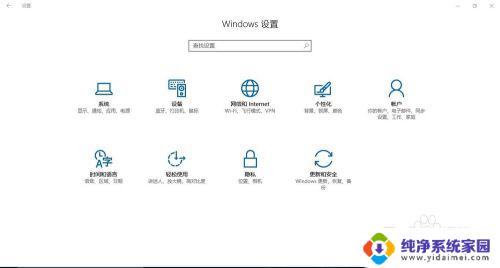
2.重新连接蓝牙键盘,保证蓝牙键盘在线。保持连接状态就可以。
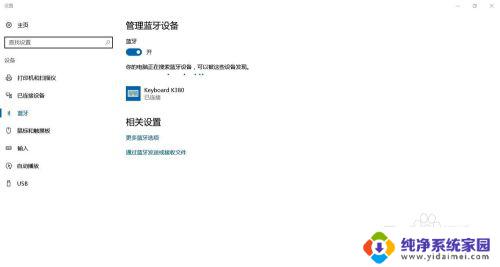
3.在“已连接的设备”中选择设备和打印机
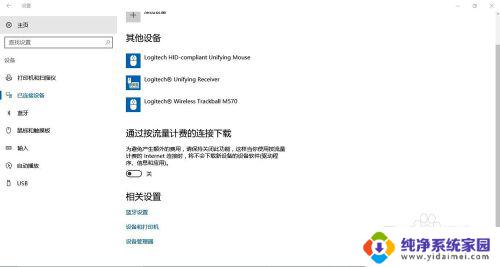
4.双击蓝牙键盘的图标,打开属性设置
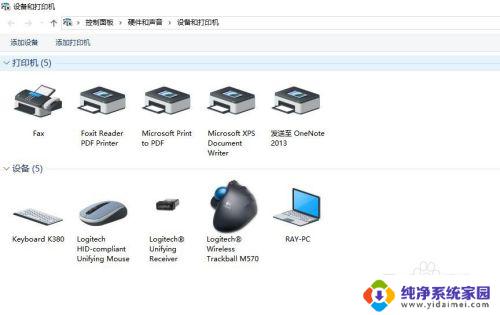
5.属性中选择“硬件”选项
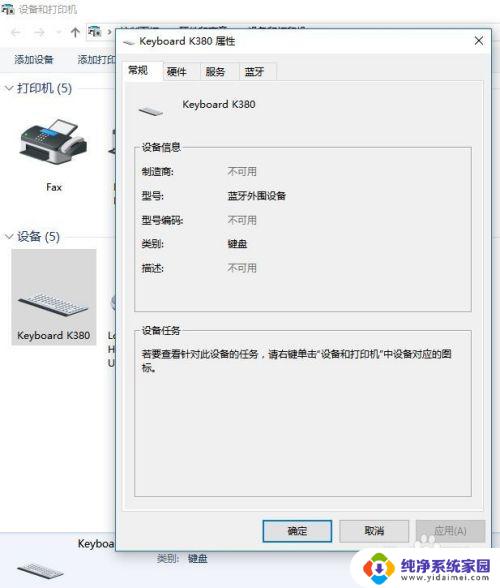
6.在"设备功能"中找到“蓝牙HID设备”双击点开
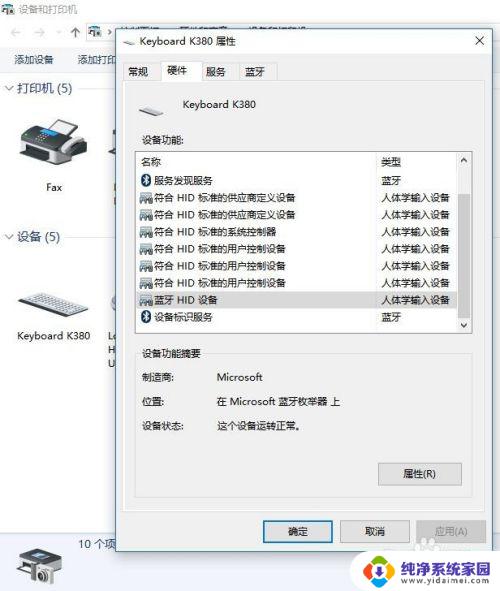
7.在新出现的“蓝牙HID设备属性”中,选择下方的“改变设置”
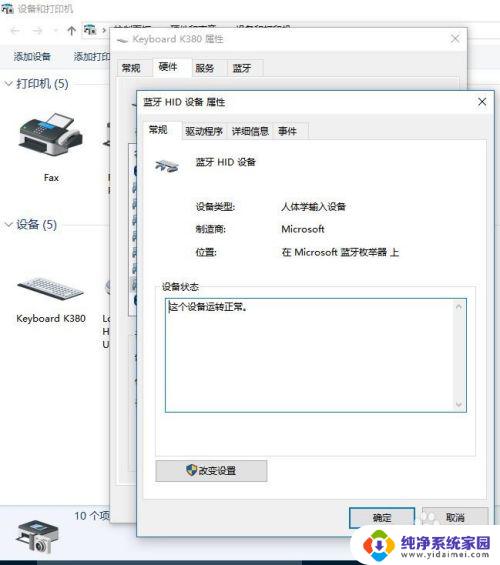
8.将“电源管理”选项卡下的“允许计算机关闭此设备以节约电源”选项的对号打掉,然后点击“确定”即可
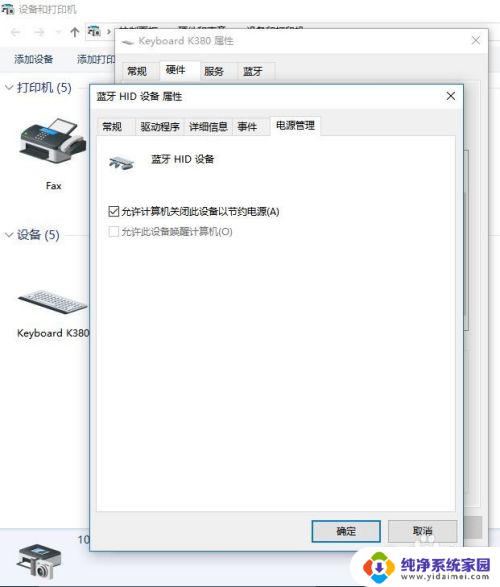
9.如果蓝牙键盘不能正常使用的话,可以在蓝牙键盘属性下“服务”选项卡中“蓝牙服务”中找到“键盘、鼠标等的驱动程序(HID)”。检查是否勾选

以上是win10蓝牙键盘已配对但不能使用的全部内容,如果您遇到这种情况,可以尝试按照以上方法解决,希望对您有所帮助。
win10蓝牙键盘已配对不能用 Win10系统下蓝牙键盘已连接但不能输入字符相关教程
- 蓝牙键盘蓝牙打不开 Win10系统蓝牙键盘连接成功但无法输入
- 笔记本能用蓝牙键盘吗 Win10 笔记本如何配对蓝牙键盘
- 电脑搜不到bow蓝牙键盘 蓝牙键盘无法连接win10系统怎么办
- win10蓝牙音箱已配对没声音怎么办 win10蓝牙音箱已配对但无声音输出
- win10系统蓝牙链接正常,音响一会响一会不响 win10蓝牙音箱已配对但无法播放声音
- 如何蓝牙连接键盘 如何在Win10笔记本上连接蓝牙键盘
- 电脑能不能连蓝牙音响 win10台式电脑如何配对蓝牙音箱
- 台式电脑连接蓝牙键盘 Windows10蓝牙键盘连接后无法使用
- 蓝牙已配对的设备怎么删除 win10蓝牙配对设备删除步骤
- 电脑连接蓝牙耳机麦克风不能用 win10系统蓝牙耳机连上电脑但麦克风无声怎么办
- 怎么查询电脑的dns地址 Win10如何查看本机的DNS地址
- 电脑怎么更改文件存储位置 win10默认文件存储位置如何更改
- win10恢复保留个人文件是什么文件 Win10重置此电脑会删除其他盘的数据吗
- win10怎么设置两个用户 Win10 如何添加多个本地账户
- 显示器尺寸在哪里看 win10显示器尺寸查看方法
- 打开卸载的软件 如何打开win10程序和功能窗口